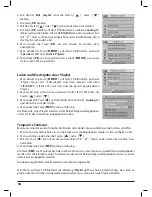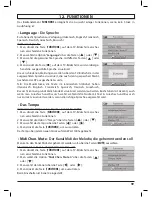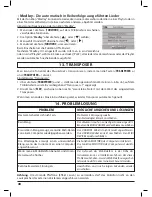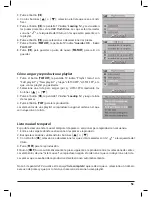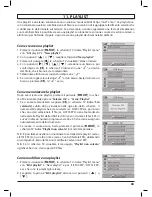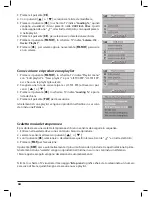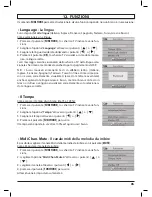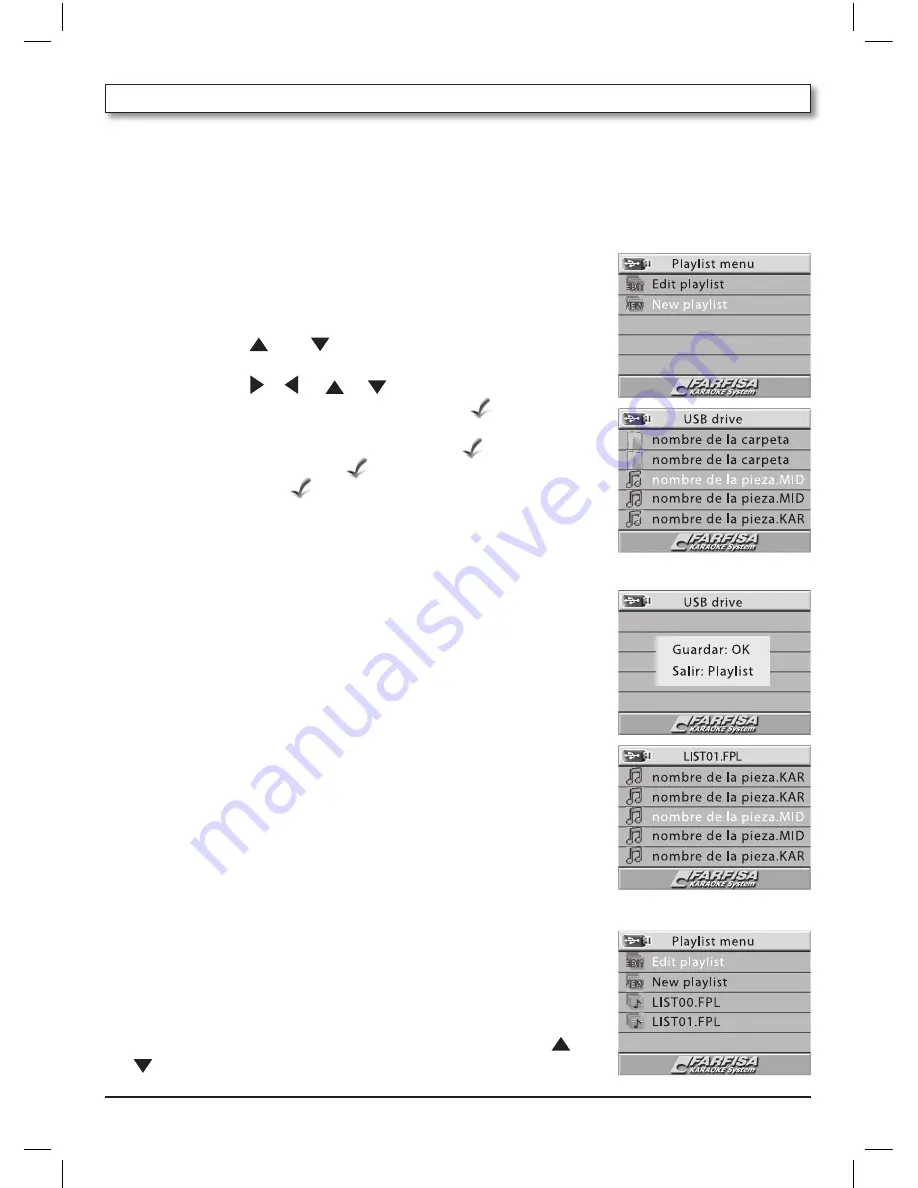
50
11. PLAYLIST
Una playlist es una lista que contiene una o más bases musicales Midi de tipo “.mid” o “.kar”. Las playlist
pueden contener cualquier combinación de piezas y permiten agrupar fácilmente canciones que se
utilizan en determinadas circunstancias. Si por ejemplo se desea organizar una fiesta de cumpleaños con
muchos niños, es posible crear una playlist con las columnas sonoras de dibujos animados o con otras
canciones para la infancia. O también se puede crear una playlist de las piezas navideñas preferidas.
Cómo crear una playlist
1. Pulse el botón [
PLAYLIST
], la pantalla TV indica “Playlist menu” con
“Edit playlist” y “
New playlist
”.
2. Con los botones
[
]
o
[
]
, seleccione la opción “
New playlist
”
3. Pulse el botón [
OK
], la pantalla TV visualiza la lista inicial.
4. Con los botones
[
]
,
[
]
,
[
]
,
[
]
, seleccione una pieza y luego
confirme con [
OK
], la pantalla TV indica con una “
“, a la izquierda
del título, que la pieza se seleccionó.
5. Seleccione otras piezas asociando siempre una “
“.
6. Si se desea quitar la selección “
“ a una pieza, basta regresar a la
misma y pulsar [
OK
], la “
“ desaparece.
Cómo memorizar la playlist
Después de crear una playlist, pulse el botón [
PLAYLIST
], la pantalla TV
visualiza dos opciones: “
Guardar: OK
” y “
Salir: Playlist
”.
1. Si se desea memorizar seleccione [
OK
], la pantalla TV indica “
Escritura
”,
inmediatamente después en la línea alta de la pantalla aparece el
número de la playlist que se guardó (por ej. LIST01.FPL) y después las
piezas que se seleccionaron. El archivo (por ej. LIST01.FPL) se memo-
riza en la carpeta Playlist de la
USB Flash Drive
con el nombre LISTxx.
FPL donde ‘xx’ indica un número progresivo de 00 a 99 que el instru-
mento asigna automáticamente.
2. Si en cambio se desea salir, basta pulsar el botón [
PLAYLIST
], y la pan-
talla TV indica “
Playlist no guardado
” en modo temporal.
Nota: Es posible borrar o cambiar nombre a la carpeta de la playlist (por
ej. LIST01.FPL) con otro nombre (por ej. Cantos de Navidad.FPL), utili-
zando un ordenador. Es importante no modificar la extensión “.FPL”.
Nota: Si la pantalla TV visualiza el mensaje “
Playlist no guardado
” signi-
fica que han sido sobrepasados 99 archivos.
Cómo modificar una playlist
1. Pulse el botón [
PLAYLIST
], la pantalla TV indica “Playlist menu” con
“
Edit playlist
” y “New playlist” y luego “LIST00.FPL”, “LIST01.FPL”, etc.
que son las playlist ya guardadas.
2. Seleccione la opción “
Edit playlist
” mediante los botones
[
]
o
[
];
Содержание KP-100
Страница 2: ......